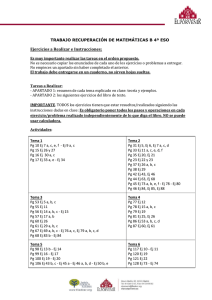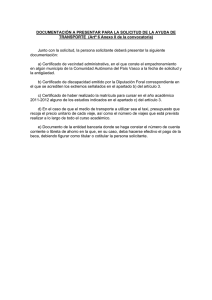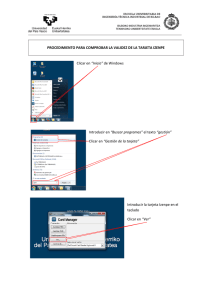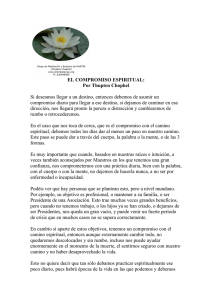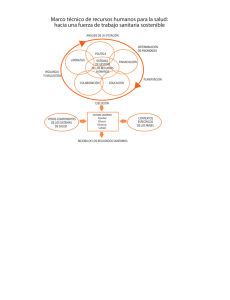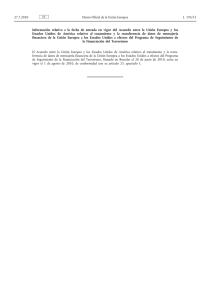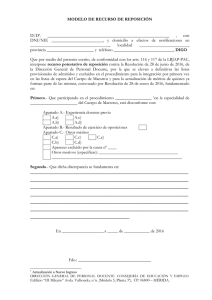GUÍA RÁPIDA NUEVO SERVICIO ON-LINE
Anuncio
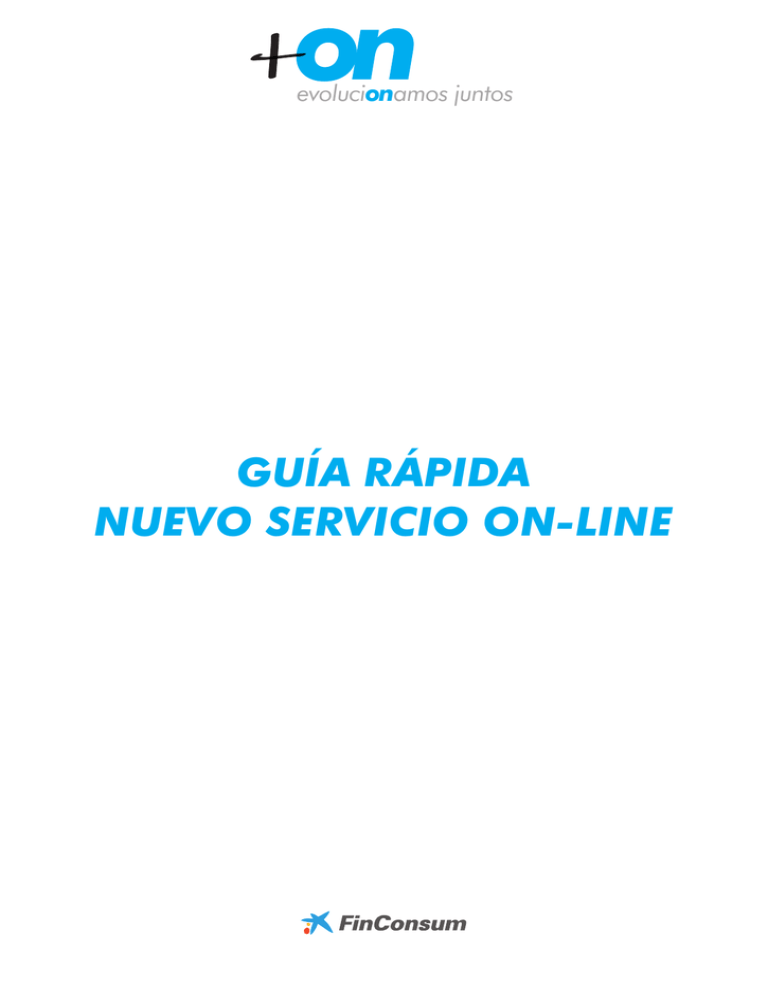
evolucionamos juntos GUÍA RÁPIDA NUEVO SERVICIO ON-LINE evolucionamos juntos ÍNDICE Página de inicio y verificar datos de acceso Página 2 Menú vertical Página 3 Posición Global Página 4 Inicio de la solicitud Página 5 Completar Datos Solicitud. Añadir Cotitular y Avalista Página 6 Calculadora Financiera Página 7 Herramientas: modificar la clave de acceso Página 8 Iconografía Página 9 1/9 evolucionamos juntos PAGINA INICIO Al acceder a la dirección del nuevo servicio on-line aparecerá la página de inicio. Para loguearse introduzca: • Tipo de Identificador: elegir entre NIF, NIE o Código de Establecimiento (solo serán utilizados los 2 primeros por los puntos de venta) • Núm. Identificador: el número de NIF, NIE sin letras. • Clave de Acceso: Cada usuario se deberá loguear como usuario individual con sus claves personales para acceder a las operativas que tenga definidas en su perfil/es. Además sino conoce su clave, podrá recuperarla. Requisitos de los navegadores a utilizar en la web: • Internet Explorer: versión 7 o superior. • Firefox: versión 3 o superior. • Chrome: versión 4 o superior. • Safari: versión 3 o superior. VERIFICAR DATOS DE ACCESO Si clican en “Comprueba los requisitos para ver correctamente esta página” se les abrirá una ventana con los Requisitos mínimos de sistema, en caso de no cumplir alguno les aparecería una X. 2/9 evolucionamos juntos MENÚ VERTICAL IZQUIERDO OPERATIVA Desde el apartado de “OPERATIVA” se tendrá acceso a las siguientes opciones: MIS OPERACIONES En la posición global se verán todas las operaciones de ese concesionario clasificadas según el estado en que se encuentren: • En incidencia • Ofertas • Pendientes de datos • En estudio • Aprobadas • Pagadas NUEVA OFERTA Y SOLICITUD Desde este apartado se darán de alta las ofertas y las solicitudes. CALCULADORA FINANCIERA Se podrán calcular las cuotas en función de las diferentes tarifas del punto de venta, plazos, etc. CONSULTA DE TARIFAS Tendrán acceso a consultar las tarifas vigentes en ese momento en el concesionario y sus características (código, descripción y vigencia) HERRAMIENTAS. MODIFICAR CLAVE DE ACCESO Desde el apartado “HERRAMIENTAS” se podrá acceder a “MODIFICAR CLAVE DE ACCESO” para modificar la clave con la que se accede al nuevo servicio on-line. INFORMES: En el apartado “INFORMES” se podrán ejecutar informes de “CONSULTA DE ABONOS” e “INFORMES DE IDP.” 3/9 evolucionamos juntos POSICIÓN GLOBAL En la Posición Global “MIS OPERACIONES” se podrán indicar los siguientes datos en el “Buscador” para filtrar las financiaciones: • Documento del cliente • Número de Solicitud • Apellidos del cliente • Tipo de operación • Establecimiento y vendedor • Estado de la solicitud, se puede seleccionar para visualizar las operaciones: - Aprobadas - Canceladas - En Estudio - Incidencia - Ofertas - Pagadas - Pendiente de Datos • Filtrar la fecha de alta entre dos fechas (máximo 3 meses entre fechas) • Para recuperar la posición global si has realizado un filtro previo debes: 1- Borrar criterios de búsqueda 2- Buscar 4/9 evolucionamos juntos NUEVA OFERTA Y SOLICITUD DE PRÉSTAMO Inicio de la solicitud Cuando se quiere dar de alta una Operación se debe ir al apartado “NUEVA OFERTA Y SOLICITUD”. El sistema solicitará los datos de inicio de la captación: Centro: establecimiento que da de alta la operación, si con el usuario aparece más de un concesionario asociado se debe seleccionar el mismo. Vendedor: si con el usuario existe más de un vendedor tendrá que seleccionar el mismo. Documento del cliente: NIF, NIE Operativa Caixa: Si / No Clicar en “CONTINUAR” para continuar con los “DATOS DE LA FINANCIACIÓN” En la pantalla de “Introducir datos de la financiación” se tendrán que indicar los DATOS DEL VEHÍCULO y los DATOS FINANCIACIÓN. Clicar en “CALCULAR FINANCIACIÓN” Al clicar en “CALCULAR” nos aparecerán los “RESULTADOS DE LA OFERTA”. Podrás: • Guardar e imprimir una vez guardado. • Recuperar una oferta anterior de este cliente. • Modificar los datos de financiación. • Ver el cuadro de amortización. En la sección derecha de la pantalla se puede ver el importe a financiar, plazos, intereses, comisión de apertura, total a pagar, … Si se quiere continuar con la Solicitud se debe clicar en “COMPLETAR SOLICITUD” 5/9 evolucionamos juntos NUEVA OFERTA Y SOLICITUD DE PRÉSTAMO Completar Datos Solicitud. Añadir Cotitular y Avalista Al clicar en “COMPLETAR DATOS SOLICITUD” para poder finalizar la Solicitud se deberán cumplimentar los diferentes datos del titular de la financiación. Añadir Cotitular y Avalista Si es necesario se podrá añadir un Cotitular y/o hasta dos Avalistas a la operación. En este punto se podrán realizar diferentes opciones sobre la Solicitud: “GUARDAR DATOS” sin evaluar la operación, se abrirá una nueva ventana resumiendo los datos de la financiación. Se podrá retomar la oferta de auto en cualquier momento desde el servicio on-line auto. “AÑADIR DOCUMENTACIÓN” adjuntar algún documento que visualizarán los agentes de Autos y ya quedará añadida al expediente de la solicitud. En el apartado “COMENTARIOS” se pueden dejar anotaciones que los agentes de FinConsum verán al visualizar la operación. “IMPRIMIR” Al clicar en “EVALUAR” el nuevo servicio on-line nos devolverá un resultado que puede ser APROBADA o EN ESTUDIO en función de los criterios de evaluación. 6/9 evolucionamos juntos NUEVA OFERTA Y SOLICITUD DE PRÉSTAMO Calculadora Financiera Calculadora Financiera: se podrán calcular las cuotas en función de las diferentes tarifas del punto de venta, plazos, etc. Calcular una cuota Al clicar en “CALCULADORA FINANCIERA” se nos abre una nueva ventana en la que se pueden modificar diferentes valores y ver los importes de cuota resultantes aplicando los diferentes packs de protecciones. Campos modificables: • Precio del vehículo • Importe de la Entrada • Gastos de apertura: financiado, primer recibo, etc. • Tarifa • Presupuesto cliente: importe aproximado de la cuota que desea pagar el cliente mensualmente. Una vez introducidos los datos se podrá: • Cancelar (vuelve a la Oferta/solicitud) • Recalcular (realiza el cálculo según los datos introducidos) • Confirmar (habiendo seleccionando una de las cuotas, se envían esos datos a la Oferta/Solicitud) 7/9 evolucionamos juntos HERRAMIENTAS: MODIFICAR LA CLAVE DE ACCESO Desde el apartado “HERRAMIENTAS” se podrá acceder a “Modificar clave de acceso” para modificar la clave de acceso a la web. Para ello se deberá introducir la clave actual y dos veces la nueva clave (que deberá ser un número de 4 cifras) para confirmarla y clicar en Continuar. 8/9 evolucionamos juntos ICONOGRAFÍA Situando el cursor sobre el icono aparece la acción vinculada al botón. “INCIDENCIA EN LA OPERACIÓN”: se mostrará cuando algún documento de los entregados esté en un estado de incidencia y haya que entregarlo nuevamente. “ADJUNTAR DOCUMENTO” se abrirá una nueva ventana en la cual se podrá añadir un documento asociado a la solicitud “PENDIENTE DE DOCUMENTACIÓN” aparecerá cuando falte algún documento por aportar a la financiación para su revisión “IMPRIMIR” posibilidad de imprimir la Oferta o Contrato en pdf en función del estado de la operación. “DESCARGAR CARTA DE PAGO” se abrirá la carta de pago de la operación en pdf. “BORRAR OFERTA” se anulará la oferta que ha quedado pendiente. “PASAR A SOLICITUD” se retomará la oferta para continuar captando los datos de la operación. 9/9